Társviszony-létesítés konfigurálása ExpressRoute-környezethez
Az ExpressRoute-kapcsolatcsoportokhoz két társviszony-létesítési lehetőség van társítva: az Azure Private és a Microsoft. Minden társviszony azonos módon van konfigurálva egy útválasztópáron (aktív-aktív vagy terhelésmegosztási konfigurációban) a magas rendelkezésre állás érdekében. Az Azure-szolgáltatások nyilvános és privát Azure-ként vannak kategorizálva az IP-címzési sémák megjelenítéséhez.

Társviszony-létesítési konfiguráció létrehozása
- Konfigurálhatja a privát társviszony-létesítést és a Microsoft-társviszony-létesítést egy ExpressRoute-kapcsolatcsoporthoz. A társviszonyok tetszőleges sorrendben konfigurálhatók. Az egyes társviszony-létesítéseket azonban mindenképp egyenként kell végrehajtania.
- Egy aktív ExpressRoute-kapcsolatcsoportra lesz szüksége. A folytatás előtt engedélyezze a kapcsolatcsoportot a kapcsolatszolgáltatónál. A társviszony-létesítés(ek) konfigurálásához az ExpressRoute-kapcsolatcsoportnak kiépített és engedélyezett állapotban kell lennie.
- Ha megosztott kulcsot/MD5 kivonatot szeretne használni, mindenképpen használja a kulcsot az alagút mindkét oldalán. A korlát legfeljebb 25 alfanumerikus karakter lehet. A különleges karakterek nem támogatottak.
- Ez csak a 2. rétegbeli kapcsolati szolgáltatásokat kínáló szolgáltatókkal létrehozott kapcsolatcsoportokra vonatkozik. Ha felügyelt 3. rétegbeli szolgáltatásokat (általában IPVPN-t, például MPLS-t) kínáló szolgáltatót használ, a kapcsolatszolgáltató konfigurálja és kezeli az útválasztást.
Válasszon a privát társviszony-létesítés, a microsoftos társviszony-létesítés vagy mindkettő közül
Az alábbi táblázat a két társviszony-létesítést hasonlítja össze. A nyilvános társviszony-létesítés elavult az új társviszony-létesítéshez.
| Szolgáltatások | Privát társviszony-létesítés | Microsoft-társviszony-létesítés |
|---|---|---|
| Legfeljebb Társviszony-létesítésenként támogatott # előtagok | Alapértelmezés szerint 4000, ExpressRoute Premium esetén 10000 | 200 |
| Támogatott IP-címtartományok | Bármely érvényes IP-cím a WAN-on belül. | Az Ön vagy a kapcsolatszolgáltató tulajdonában lévő nyilvános IP-címek. |
| AS-számkövetelmények | Magán- és nyilvános AS-számok. Ha azt választja, hogy a nyilvános AS-számot használja, saját tulajdonúnak kell lennie. | Magán- és nyilvános AS-számok. Azonban bizonyítania kell a nyilvános IP-címek tulajdonjogát. |
| Támogatott IP-protokollok | IPv4, IPv6 (előzetes verzió) | IPv4, IPv6 |
| Útválasztási felület IP-címei | RFC1918 és nyilvános IP-címek | Az útválasztási nyilvántartásokban regisztrált nyilvános IP-címek. |
| Az MD5-kivonat támogatása | Igen | Igen |
Az ExpressRoute-kapcsolatcsoport részeként engedélyezheti egy vagy több útválasztási tartományt. Ha egyetlen útválasztási tartományba szeretné egyesíteni azokat, az összes útválasztási tartományt ugyanarra a VPN-re helyezheti. Az ajánlott konfiguráció az, hogy a privát társviszony-létesítés közvetlenül az alaphálózathoz csatlakozik, és a nyilvános és a Microsoft társviszony-létesítési hivatkozásai csatlakoznak a DMZ-hez.
Minden társviszony-létesítéshez külön BGP-munkamenet szükséges (minden társviszony-típushoz egy pár szükséges). A BGP-munkamenetpárok magas rendelkezésre állású hivatkozást biztosítanak. Ha a 2. rétegbeli kapcsolatszolgáltatókon keresztül csatlakozik, ön a felelős az útválasztás konfigurálásáért és kezeléséért.
Fontos
A privát társviszony-létesítés IPv6-támogatása jelenleg nyilvános előzetes verzióban érhető el. Ha egy ExpressRoute-kapcsolatcsoporthoz szeretné csatlakoztatni a virtuális hálózatot IPv6-alapú privát társviszony-létesítéssel, győződjön meg arról, hogy a virtuális hálózat kettős verem, és követi az Azure-beli virtuális hálózatokhoz készült IPv6-ra vonatkozó irányelveket.
Privát társviszony konfigurálása
Az Azure számítási szolgáltatásai, nevezetesen a virtuális hálózaton belül üzembe helyezett virtuális gépek (IaaS) és felhőszolgáltatások (PaaS) csatlakoztathatók a privát társviszony-létesítési tartományon keresztül. A privát társviszony-létesítési tartomány az alaphálózat megbízható kiterjesztése a Microsoft Azure-ba. Kétirányú kapcsolatot állíthat be az alaphálózat és az Azure-beli virtuális hálózatok (VNetek) között. Ez a társhálózat létesítése lehetővé teszi a virtuális gépekhez és a felhőszolgáltatásokhoz történő közvetlen kapcsolódást azok privát IP-címével.
Több virtuális hálózatot is csatlakoztathat a privát társviszony-létesítési tartományhoz. A korlátozásokról az Azure-előfizetések és -szolgáltatások korlátai, kvótái és megkötései oldalon tájékozódhat.
A Microsoft-társviszony konfigurálása
A Microsoft 365 azért lett létrehozva, hogy biztonságosan és megbízhatóan elérhető legyen az interneten keresztül. Emiatt ajánlott az ExpressRoute használata bizonyos helyzetekben.
A Microsoft online szolgáltatások (Microsoft 365 és Azure PaaS-szolgáltatások) Csatlakozás a Microsoft társviszony-létesítésen keresztül történik. A MICROSOFT társviszony-létesítési útválasztási tartományon keresztül engedélyezheti a kétirányú kapcsolatot a WAN és a Microsoft felhőszolgáltatásai között. A Microsoft felhőszolgáltatásaihoz csak az Ön vagy a kapcsolatszolgáltató tulajdonában lévő nyilvános IP-címeken kell csatlakoznia, és be kell tartania az összes meghatározott szabályt.
Microsoft társviszony-létesítés útvonalszűrőinek konfigurálása
Az útvonalszűrők lehetővé teszik a támogatott szolgáltatások egy részének felhasználását Microsoft-társviszony-létesítésen keresztül.
A Microsoft 365-szolgáltatások, például az Exchange Online, a SharePoint Online és a Skype Vállalati verzió a Microsoft-társviszony-létesítésen keresztül érhetők el. Ha a Microsoft-társviszony-létesítés ExpressRoute-kapcsolatcsoportban van konfigurálva, az ezekhez a szolgáltatásokhoz kapcsolódó összes előtagot a létrehozott BGP-munkamenetek hirdetik meg. Minden előtaghoz egy BGP-közösségérték van csatolva, amely azonosítja az előtag keretében nyújtott szolgáltatást.
Csatlakozás minden Azure- és Microsoft 365-szolgáltatásra való felség miatt a BGP számos előtagot hirdet meg. A nagy számú előtag jelentősen növeli a hálózaton belüli útválasztók által karbantartott útvonaltáblák méretét. Ha csak a Microsoft-társviszony-létesítés által kínált szolgáltatások egy részét szeretné felhasználni, kétféleképpen csökkentheti az útvonaltáblák méretét. A következőket teheti:
- A nem kívánt előtagok kiszűrése útvonalszűrők BGP-közösségekre való alkalmazásával. Az útvonalszűrés egy szabványos hálózatkezelési gyakorlat, amelyet gyakran használnak számos hálózaton belül.
- Adja meg az útvonalszűrőket, és alkalmazza őket az ExpressRoute-kapcsolatcsoportra. Az útvonalszűrő egy új erőforrás, amely lehetővé teszi a Microsoft társviszony-létesítésen keresztül használni kívánt szolgáltatások listájának kiválasztását. Az ExpressRoute-útválasztók csak az útvonalszűrőben azonosított szolgáltatásokhoz tartozó előtagok listáját küldik el.
Az útvonalszűrők ismertetése
Amikor a Microsoft társviszony-létesítés konfigurálva lesz az ExpressRoute-kapcsolatcsoporton, a Microsoft Edge-útválasztók bGP-munkameneteket hoznak létre a peremhálózati útválasztókkal a kapcsolatszolgáltatón keresztül. Nincsenek útvonalak meghirdetve a hálózatán. Ha engedélyezni szeretné az útvonalhirdetéseket a hálózaton, társítania kell egy útvonalszűrőt.
Az útvonalszűrőkkel azonosíthatja az ExpressRoute-kapcsolatcsoport Microsoft társviszony-létesítésén keresztül használni kívánt szolgáltatásokat. Ez lényegében az összes BGP-közösségi érték engedélyezett listája. Ha egy útvonalszűrő erőforrás definiálva lesz, és egy ExpressRoute-kapcsolatcsoporthoz csatlakozik, a BGP-közösség értékeinek megfeleltetendő összes előtagot meghirdeti a hálózat.
Ha útválasztási szűrőket szeretne csatolni a Microsoft 365-szolgáltatásokhoz, engedélyeznie kell a Microsoft 365-szolgáltatások ExpressRoute-on keresztüli használatát. Ha nem jogosult a Microsoft 365-szolgáltatások ExpressRoute-on keresztüli használatára, az útvonalszűrők csatolásának művelete meghiúsul.
Útvonalszűrő és szűrőszabály létrehozása
Az útvonalszűrőknek csak egy szabályuk lehet, a szabálynak pedig "Engedélyezés" típusúnak kell lennie. Ez a szabály rendelkezhet a BGP közösségi értékeinek listájával.
Válassza az Erőforrás létrehozása lehetőséget, majd keresse meg az Útvonalszűrőt az alábbi képen látható módon:

Helyezze az útvonalszűrőt egy erőforráscsoportba. Győződjön meg arról, hogy a hely megegyezik az ExpressRoute-kapcsolatcsoporttal. Válassza a Véleményezés + létrehozás , majd a Létrehozás lehetőséget.

Szűrőszabály létrehozása
Szabályok hozzáadásához és frissítéséhez válassza az útvonalszűrő szabálykezelés lapját.

Válassza ki a legördülő listából azokat a szolgáltatásokat, amelyhez csatlakozni szeretne, és ha elkészült, mentse a szabályt.

Az útvonalszűrő csatolása egy ExpressRoute-kapcsolatcsoporthoz
Csatolja az útvonalszűrőt egy kapcsolatcsoporthoz a + Kapcsolatcsoport hozzáadása gombra kattintva, és válassza ki az ExpressRoute-kapcsolatcsoportot a legördülő listából.

Ha a kapcsolatszolgáltató társviszony-létesítést konfigurál az ExpressRoute-kapcsolatcsoporthoz, frissítse a kapcsolatcsoportot az ExpressRoute-kapcsolatcsoport oldaláról, mielőtt a + Kapcsolatcsoport hozzáadása gombot választja.

Gyakori feladatok
Útvonalszűrő tulajdonságainak lekérése
Az erőforrás portálon való megnyitásakor megtekintheti az útvonalszűrő tulajdonságait.

Útvonalszűrő tulajdonságainak frissítése
A szabály kezelése gombra kattintva frissítheti a kapcsolatcsoporthoz csatolt BGP-közösségi értékek listáját.

Jelölje ki a kívánt szolgáltatásközösségeket, majd válassza a Mentés lehetőséget.

Útvonalszűrő leválasztása ExpressRoute-kapcsolatcsoportról
Ha le szeretne választani egy áramkört az útvonalszűrőről, kattintson a jobb gombbal a kapcsolatcsoportra, és válassza a Társítás megszüntetése lehetőséget.
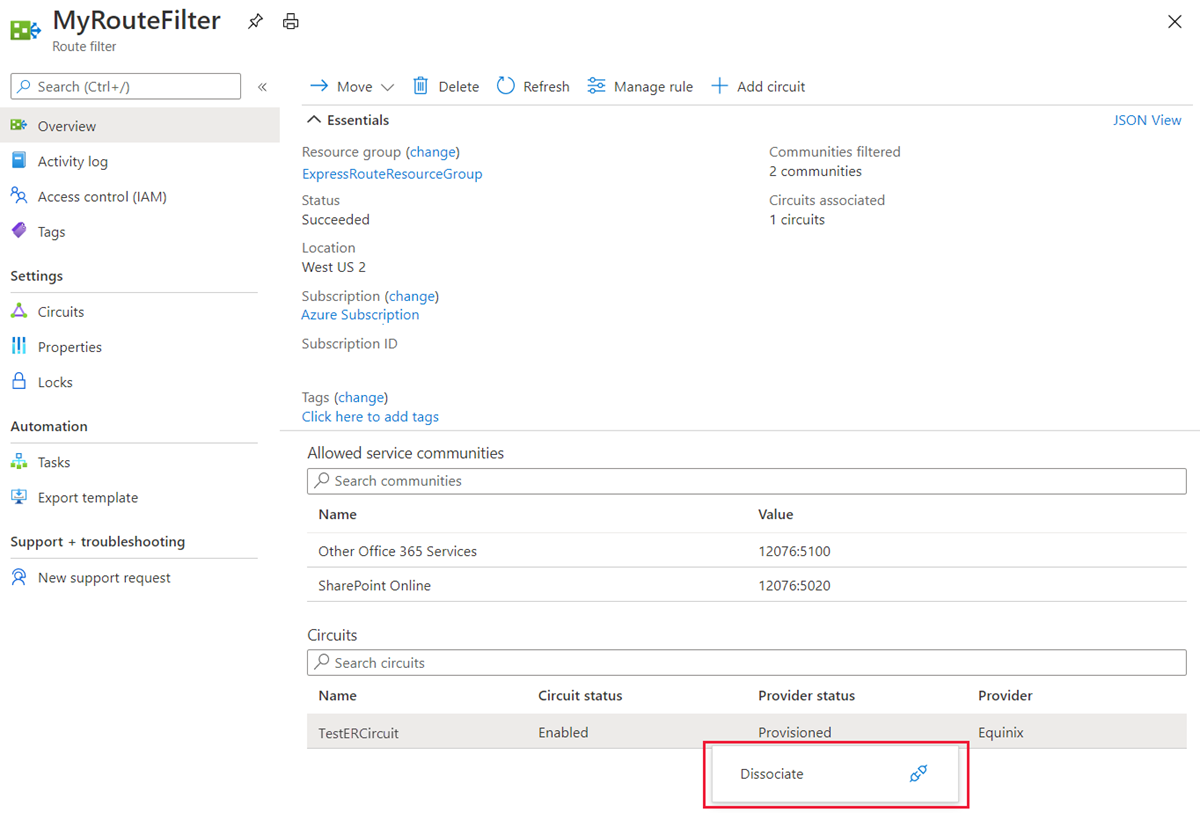
Erőforrások eltávolítása
Az útvonalszűrőt a Törlés gombra kattintva törölheti. Előtte győződjön meg arról, hogy az útvonalszűrő nem társítható kapcsolatcsoportokhoz.

Társviszony alaphelyzetbe állítása
Bejelentkezés az Azure Portalra
Egy böngészőből nyissa meg az Azure Portalt, majd jelentkezzen be az Azure-fiókjával.
Társviszony alaphelyzetbe állítása
A Microsoft-társviszonyt és az Azure-beli privát társviszonyt egymástól függetlenül is alaphelyzetbe állíthatja egy ExpressRoute-kapcsolatcsoporton.
Válassza ki a módosítani kívánt kapcsolatcsoportot.

Válassza ki az alaphelyzetbe állítani kívánt társviszony-létesítési konfigurációt.

Törölje a jelet a Társviszony-létesítés engedélyezése jelölőnégyzetből, majd a Mentés gombra kattintva tiltsa le a társviszony-létesítési konfigurációt.

Jelölje be a Társviszony-létesítés engedélyezése jelölőnégyzetet, majd a Mentés gombra kattintva engedélyezze újra a társviszony-létesítési konfigurációt.